Mind a Windows 8.1, mind a Windows 10 rendszerben a Microsoft a legtöbb fájltípus esetében alapértelmezettként a modern vagy egyetemes alkalmazásokat állította be. A Zene alkalmazás vagy a Groove Music (Windows 10 rendszeren) az alapértelmezett zenei vagy médialejátszó. Míg a Groove Music alkalmazás a Windows 10 rendszerben elég jó, és számos új funkcióval bővült, még mindig nincs néhány funkciója, és ez nem olyan jó, mint a Windows Media Player vagy bármely más népszerű asztali lejátszó ehhez. ügy.

Annak ellenére, hogy a Microsoft hosszú ideje nem tett jelentős javítást a Windows Media Player alkalmazásában, még mindig az egyik legjobb médialejátszó szoftver a Windows operációs rendszer számára. A Windows 10-ben az alapértelmezett Groove zenével kapcsolatos probléma a kiszámíthatatlan viselkedés, és ami még fontosabb, jó időt vesz igénybe a klasszikus Windows Media Playerhez képest.
Ha valamilyen oknál fogva tetszik a Windows Media Player, és azt szeretné, hogy a Windows 8.1 vagy Windows 10 alapértelmezett lejátszója legyen, kövesse az alábbi utasításokat.
1. módszer - a WMP alapértelmezett lejátszója a Windows 10 rendszerben
2. és 3. módszer - állítsa be a WMP-t alapértelmezésként a Windows 8.1-ben
A Windows Media Player alapértelmezett beállítása Windows 10 rendszerben
1. lépés: Nyissa meg a Start menüt, kattintson a Beállítások ikonra a Beállítások alkalmazás megnyitásához.
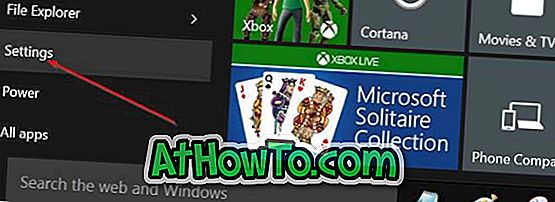
2. lépés: Kattintson a Rendszer (Kijelző, értesítések, alkalmazások, teljesítmény) elemre.
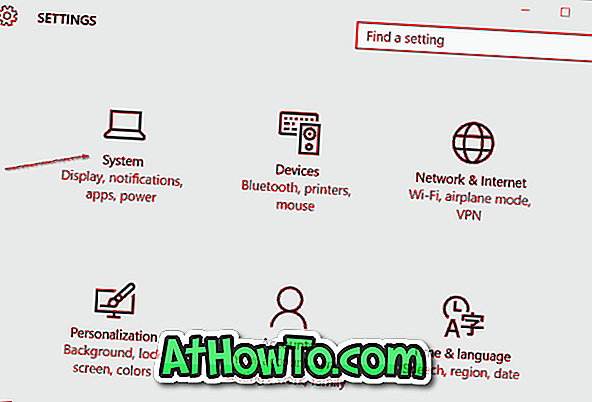
3. lépés: Kattintson az Alapértelmezett alkalmazások gombra. Görgessen lefelé a Zenelejátszó rész megtekintéséhez.
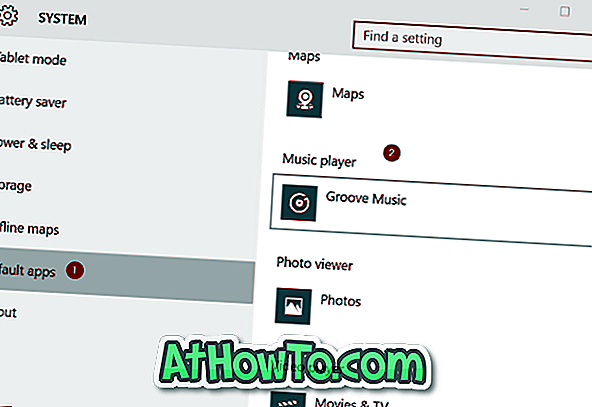
4. lépés: Mint látható, a Groove Music az alapértelmezett zenei vagy médialejátszó a Windows 10 rendszerben. Annak érdekében, hogy az alapértelmezett lejátszót a Windows Media Playerre változtassa, kattintson a Groove Music bejegyzésre az alkalmazás kiválasztásához, kattintson a Windows Media Playerre bejegyzés, hogy ez legyen a Windows 10 alapértelmezett zenelejátszója.
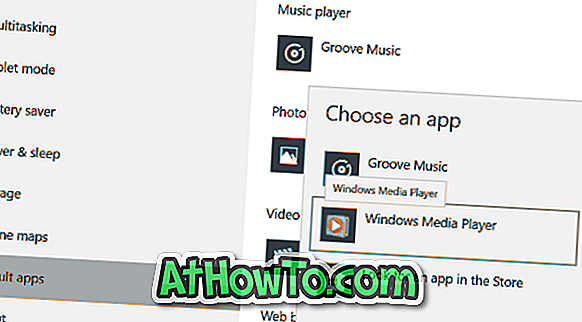
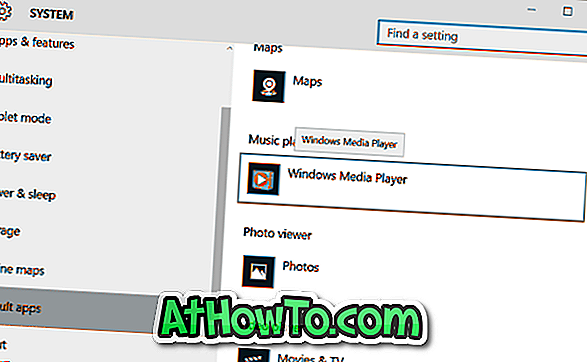
Ez az!
2. módszer
Állítsa be a Windows Media Player alapértelmezett lejátszóként a Windows 8 vagy Windows 8.1 rendszerben
1. lépés: Váltás a Start képernyőre, írja be az alapértelmezett programokat, és nyomja meg az Enter billentyűt.

Másik lehetőségként megnyithatja a Vezérlőpultot (lásd, hogyan lehet megnyitni a Vezérlőpultot a Windows 8 / 8.1 rendszerben), kattintson a Programok, majd az Alapértelmezett programok elemre.
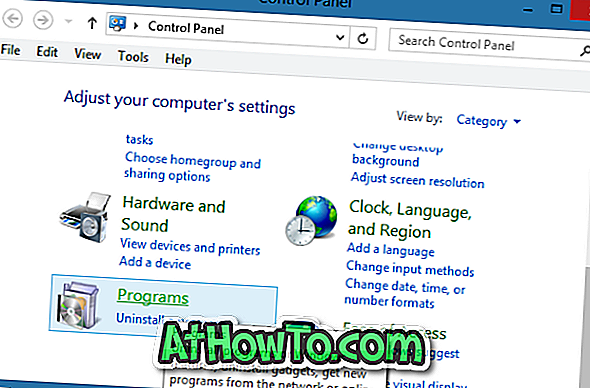
2. lépés: Itt kattintson az Alapértelmezett programok beállítása lehetőségre az összes telepített asztali program és a Store-ból telepített alkalmazások beolvasásának megkezdéséhez.
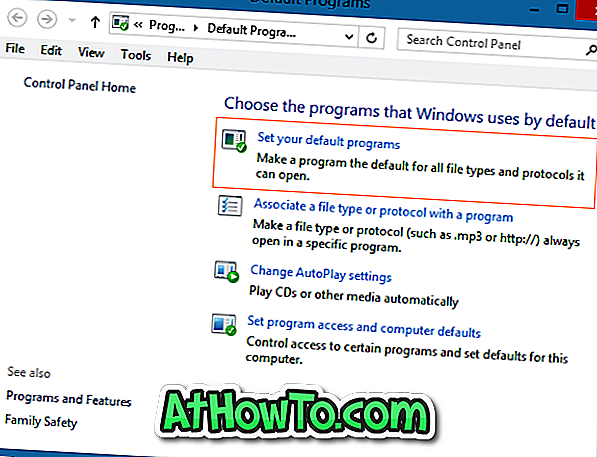
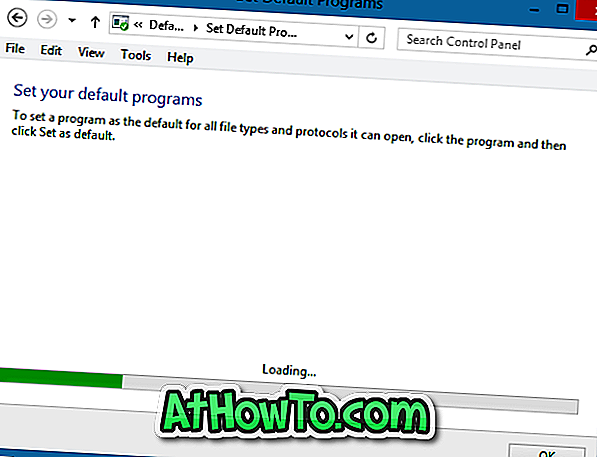
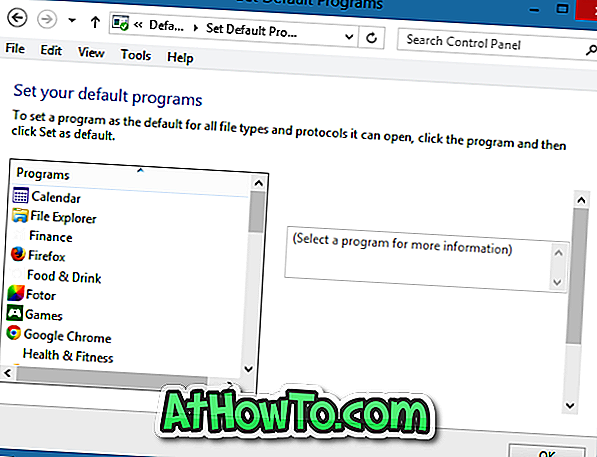
3. lépés: A bal oldali ablakban keresse meg a Windows Media Player nevű bejegyzést.
4. lépés: A Windows Media Player bejegyzésének kiválasztása a bal oldali ablaktáblán, majd kattintson a Beállítása ez a program alapértelmezett beállításként a jobb oldalon, a Windows Media Player alapértelmezett lejátszóként való beállításához minden támogatott fájltípushoz, vagy kattintson az Alapértelmezések kiválasztása ehhez program opció a WMP alapértelmezett beállításához bizonyos fájltípusokhoz.
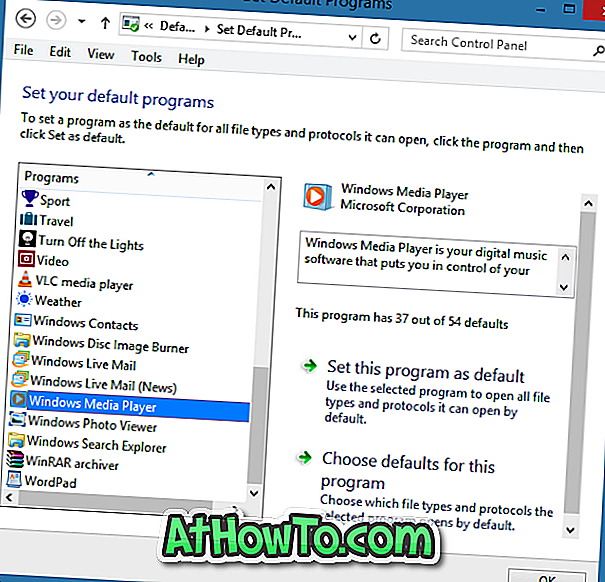
Javasoljuk, hogy kattintson a második opcióra (válassza az alapértelmezett beállításokat erre a programra), ha a WMP-t alapértelmezettként csak audiofájlokhoz vagy egyedi fájltípusokhoz kívánja beállítani. A Beállítás ez a program alapértelmezettként (az első opció) gombra kattintva a WMP alapértelmezett értékét mind a hang-, mind a videofájltípusok számára támogatja.
Kattintson a második lehetőségre, ellenőrizze a WMP-hez társítani kívánt fájltípusokat, majd kattintson a Mentés gombra.
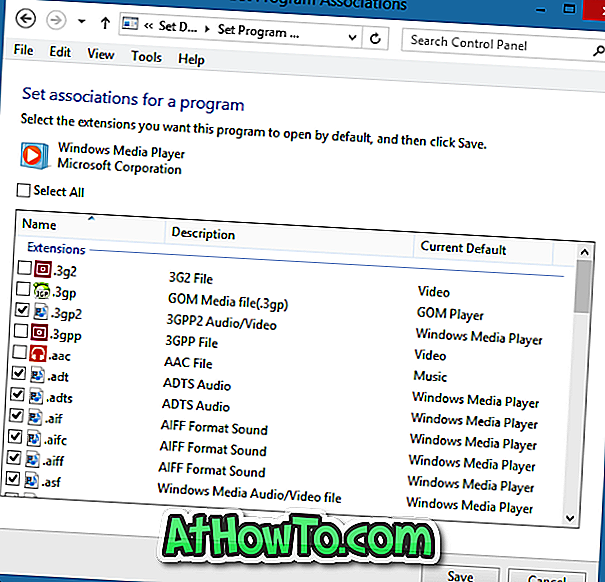
Ez az!
3. módszer:
Használja ezt a módszert, ha azt szeretné, hogy a Windows Media Player csak bizonyos típusú fájlokhoz legyen alapértelmezett. Ez azt jelenti, hogy nem kell megnyitnia az alapértelmezett programokat a WMP alapértelmezett lejátszóként egy vagy két fájltípus beállításához. A WMP alapértelmezett beállításához egyszerűen kövesse az alábbi utasításokat.
1. lépés: Kattintson a jobb gombbal a fájltípusra, amelyet mindig a Windows Media Player-ben szeretne megnyitni, kattintson a Megnyitás gombra, kattintson az Alapértelmezett program kiválasztása parancsra, majd válassza ki a Windows Media Player lehetőséget a kiválasztott fájltípus alapértelmezett beállításához.
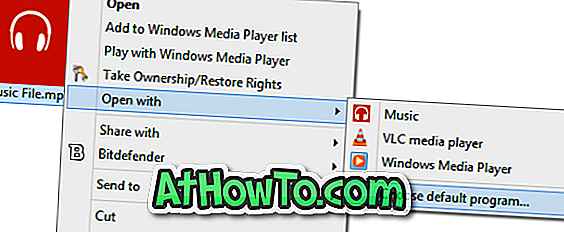
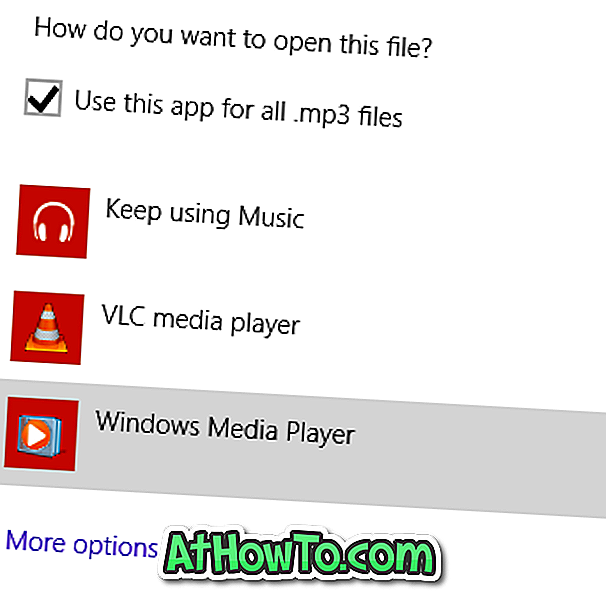
Ha például a Windows Media Player-t alapértelmezésként kívánja beállítani a .MP3 fájltípus kiterjesztéshez, egyszerűen kattintson rá jobb gombbal, kattintson a Megnyitás gombra, kattintson az Alapértelmezett programok kiválasztása elemre, majd válassza a Windows Media Player lehetőséget a WMP alapértelmezett lejátszóként való megnyitásához .MP3 fájlok.
A Windows Photo Viewer alapértelmezett beállításai a Windows 10 útmutatóban is érdekelhetik Önt.













